갤럭시 사진 내파일 완전히 삭제 설정 방법
갤럭시 사진 또는 파일 삭제하면 휴대전화에서 완전히 삭제되는 것이 아닌 휴지통으로 이동해 30일 뒤 자동으로 삭제됩니다. 스토리지 용량 부족한 분들이라면 번거롭게 휴지통 비우기 진행해야 합니다. 내파일에서 사진, 동영상 등 휴지통으로 이동하지 않고 완전히 삭제하는 방법 알려드립니다.
갤러리 사진 휴지통 설정
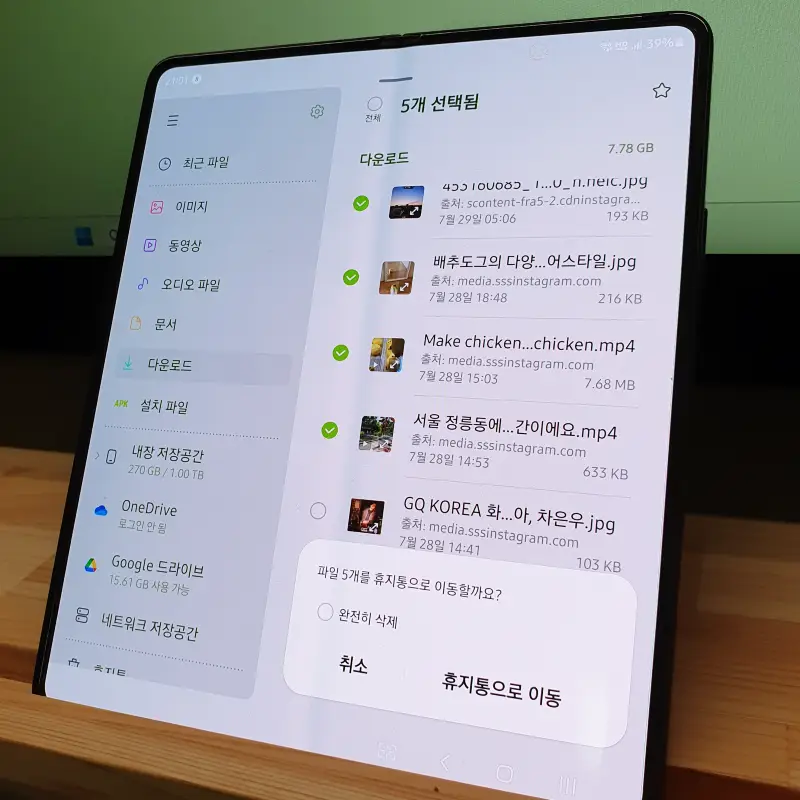
스마트폰에 저장된 사진, 동영상, 파일 등 필요 없는 데이터를 삭제하고 내부 저장공간을 늘리는 경우가 종종 있습니다.
이때, 분명 삭제했는데도 불구하고 저장공간이 늘어나지 않는다면, 이는 데이터가 완전히 삭제된 것이 아닌 휴지통으로 이동된 것이기 때문입니다.
휴지통까지 비워줘야 영구적으로 삭제되면 용량도 늘어나게 됩니다.
갤럭시는 기본 휴지통 사용하는 설정이 되어 있어 사용을 원치 않는 경우 다음과 같은 방법으로 비활성화할 수 있습니다.
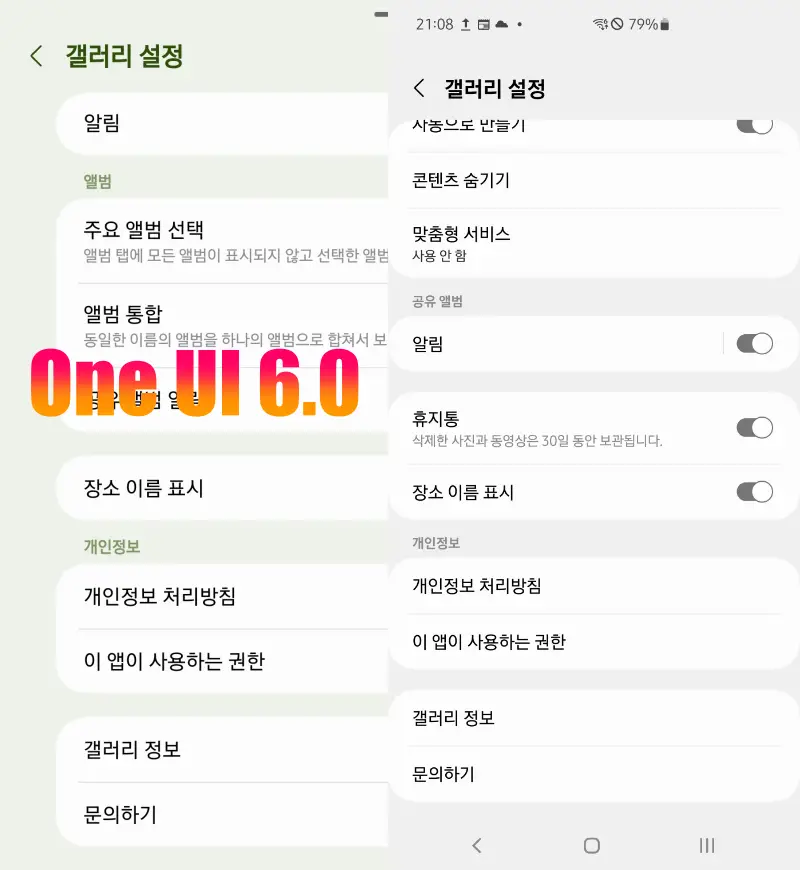
- 갤러리 실행> 하단 우측 ≡> 설정> 휴지통 토글 비활성화
그러나 One UI 6.0 업데이트 이후, 갤러리 설정에서 휴지통 사용 여부를 더 이상 사용할 수 없게 되었습니다.
이전 버전에서는 휴지통 사용을 선택할 수 있는 토글 기능을 지원했지만 One UI 6.0부터는 해당 기능 사용이 불가합니다.
매번 번거롭게 사진 삭제하고 다시 휴지통으로 이동해, 사진 또는 영상을 다시 삭제해줘야 하는데요.
내파일에서는 휴지통으로 이동하지 않고 완전히 삭제 가능합니다.
내파일 완전히 삭제 설정 방법
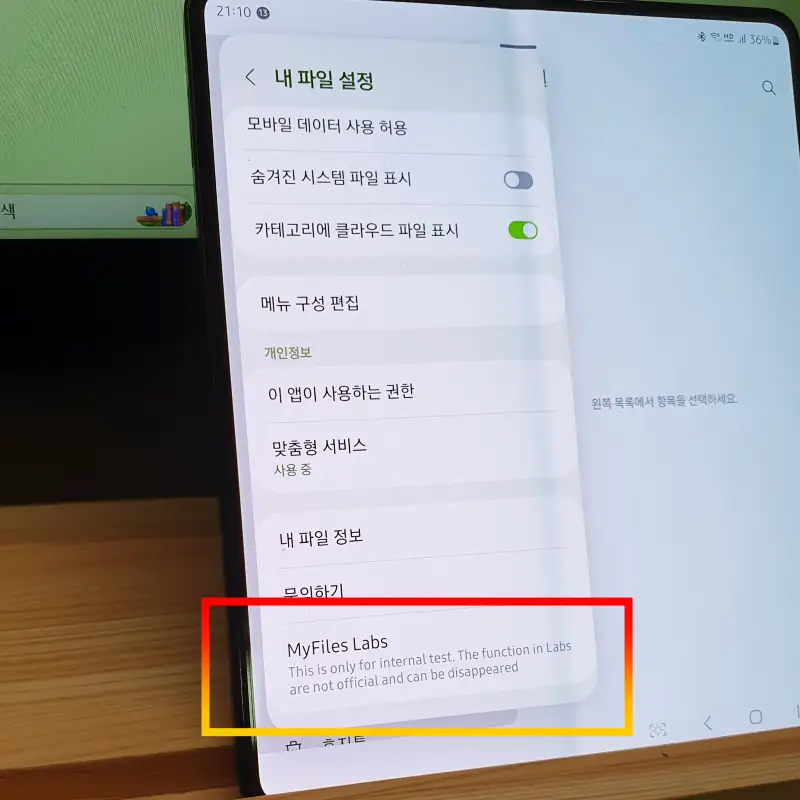
갤럭시 내파일 완전히 삭제하기 위해서는 MyFiles Labs 기능을 활성화해야 합니다.
- MyFiles Labs란?
다양한 실험적인 기능을 사용할 수 있도록 지원하는 옵션입니다. 숨겨져 있어 대부분의 사용자가 알지 못하는 기능을 제공하고 체험할 수 있습니다.
- 내파일 사진 완전히 삭제 방법
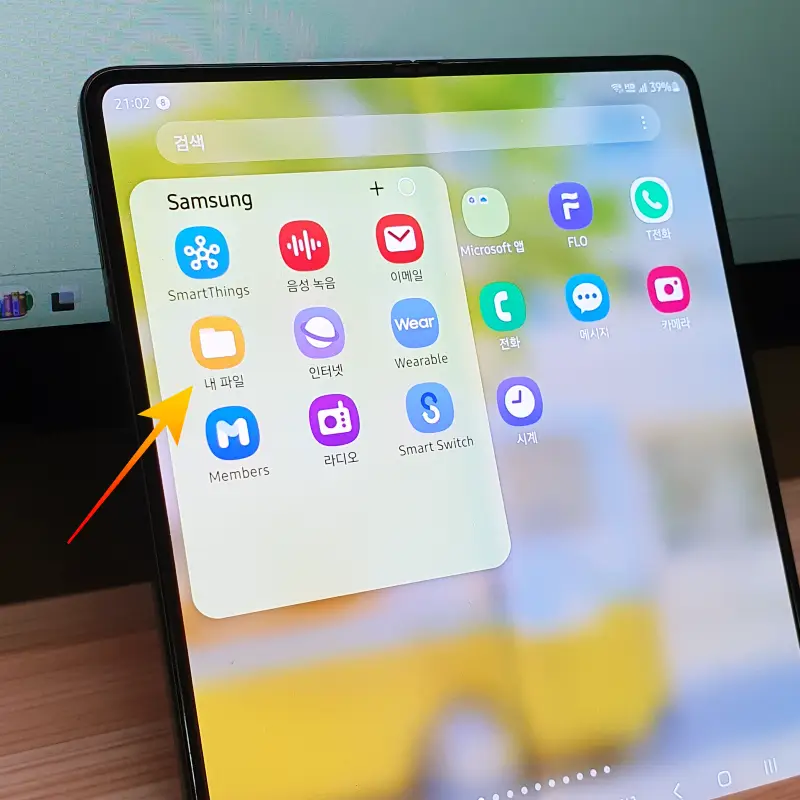
1. 휴대전화에서 내파일 앱을 실행합니다. 앱스 화면 samsung 폴더에 있습니다.
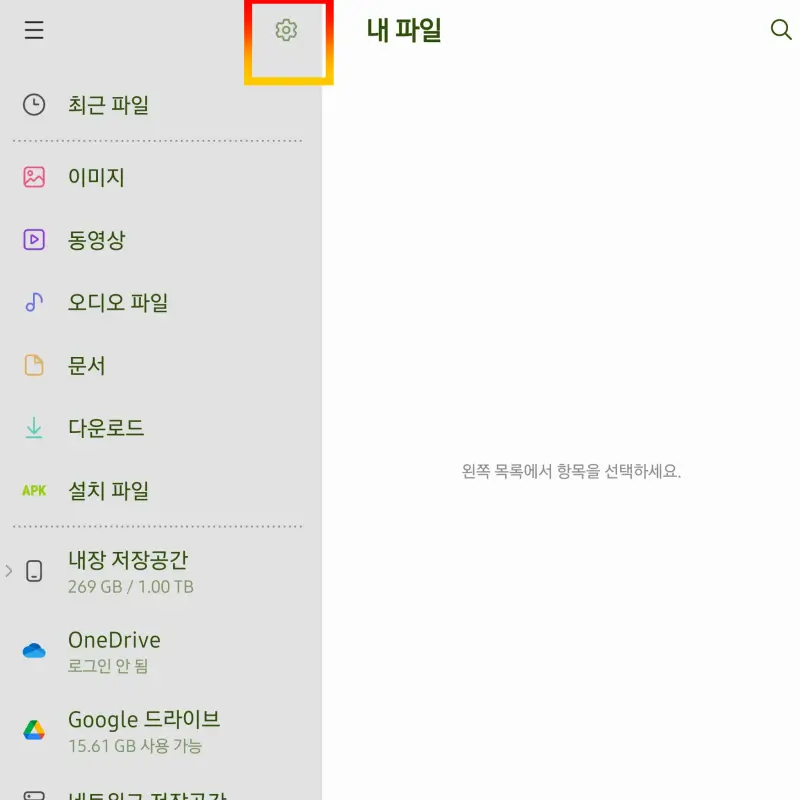
2. 내 파일 앱에서 상단 우측 톱니바퀴 모양의 설정 아이콘 클릭합니다. 참고로 저는 폴드 5 사용 중으로 다른 기종의 경우 설정 위치 다를 수 있습니다.( S24는 상단 우측 점 세 개 누르면 설정 보입니다.)
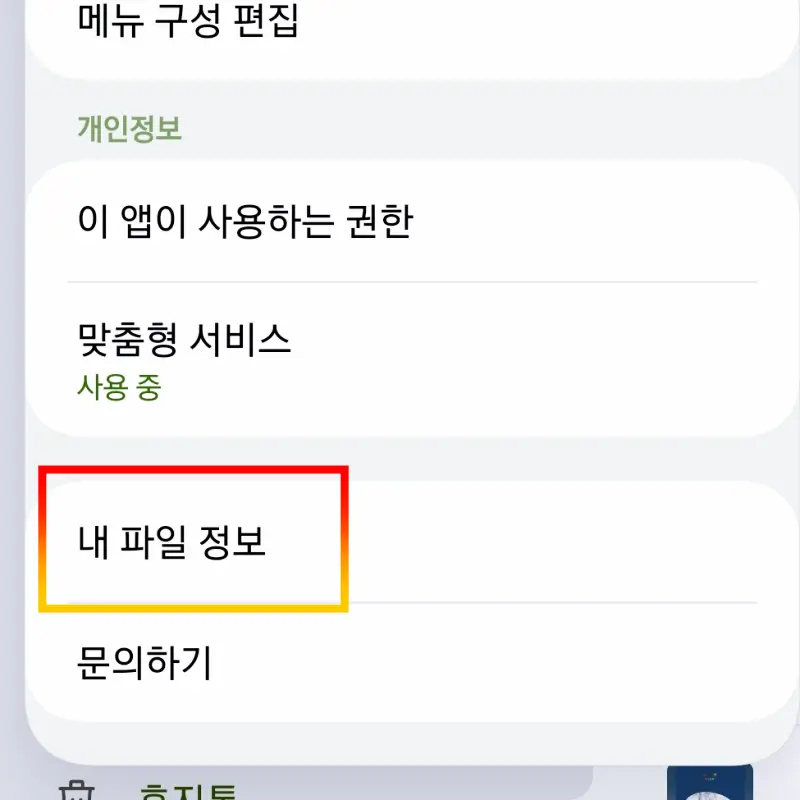
3. 내 파일 설정 스크롤 내려 내 파일 정보 클릭합니다.
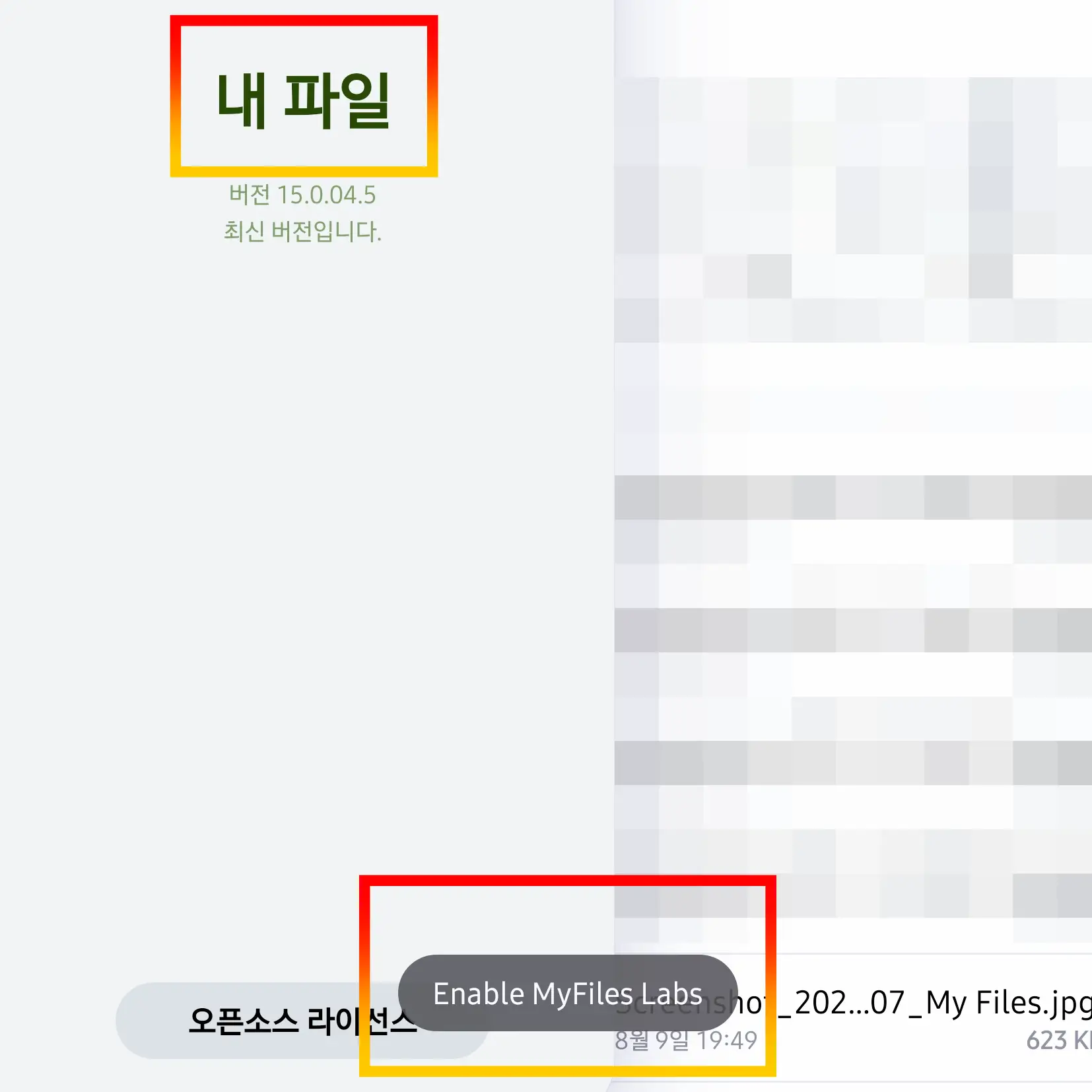
4. 버전 15.0.04.5 확인 후, 내 파일을 손으로 터치합니다. 계속 터치하다 보면 하단 Enable MyFiles Labs 문구와 함께 활성화됩니다.
5. 내 파일 앱 종료하고 다시 실행합니다.
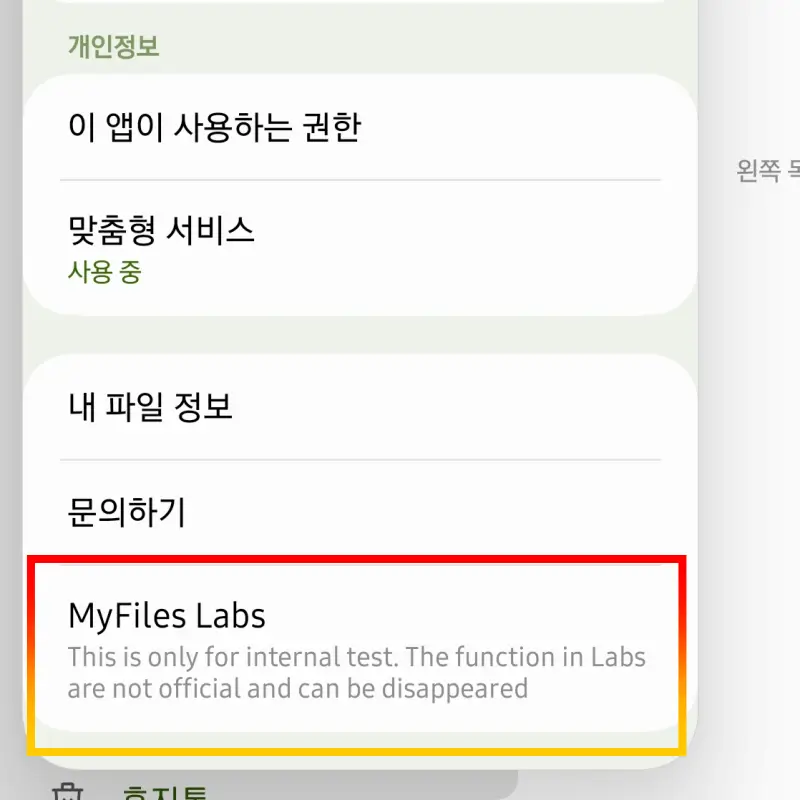
6. 내 파일 설정으로 이동해 스크롤 끝까지 내려, MyFiles Labs 선택합니다.
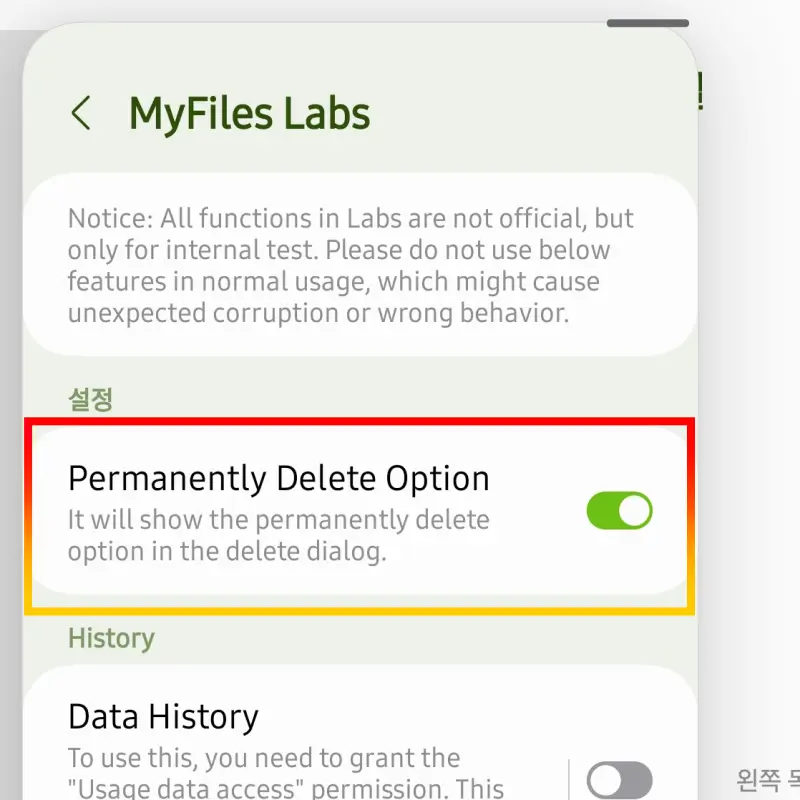
7. 설정 Permanently Delete Option 영구 삭제 버튼 토글을 활성화합니다.
8. 다시 앱 종료하고 실행합니다.
9. 내 파일에서 삭제할 파일 길게 눌러 하단 삭제 버튼 클릭합니다.
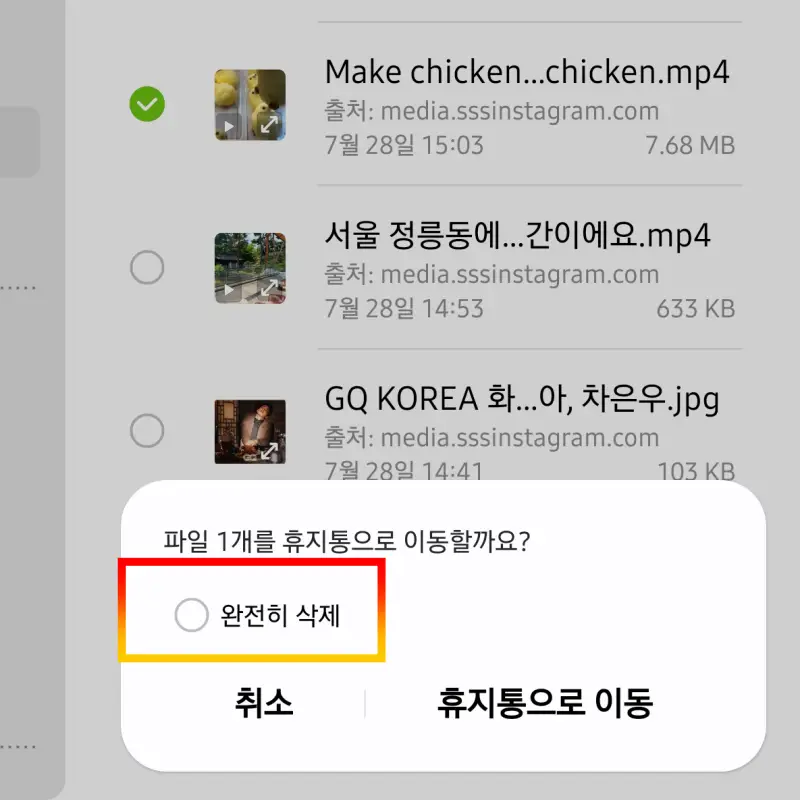
10. 휴지통으로 이동 위로 '완전히 삭제' 버튼 활성화 확인합니다.
내 파일에 있는 이미지, 동영상, 오디오 파일, 문서, 다운로드, 설치 파일 모두 완전히 삭제할 수 있습니다.
단, MyFiles Labs 실험실 기능으로 갤러리에서는 적용되지 않습니다.
휴지통 비우기 NO 완전히 삭제
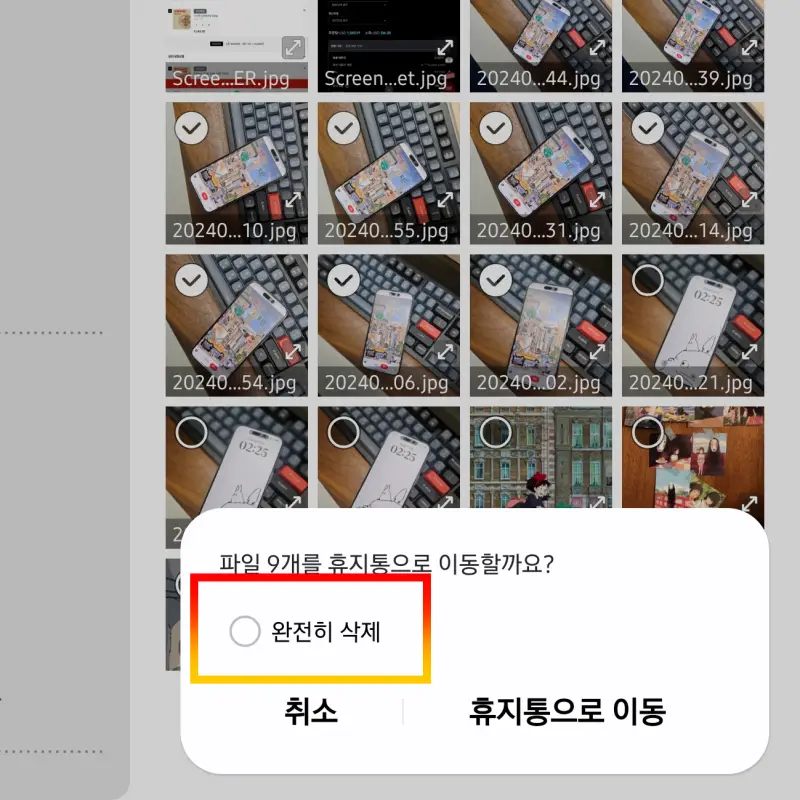
갤럭시 내파일 실험실 기능 활성화를 통해, 사진, 동영상, 파일 등 휴지통으로 이동하지 않고 한 번에 삭제하는 방법 소개드렸습니다.
번거롭게 휴지통 비우기 하지 않아도, 휴대전화에서 파일 완전히 삭제하는 것으로 저장공간 관리하기 더욱 편리합니다.
다만, 실수로 삭제한 경우, 다시 복원할 수 없어 조심히 이용해야 합니다.
또한 갤럭시 소프트웨어 버전이나 기기 모델에 따라 MyFiles Labs 기능 사용 불가할 수도 있습니다.
※ 함께 보면 좋은 유용한 기능
갤럭시 음성녹음 설정 방법 전원버튼 사용
중요한 회의 참석해서 논의된 사항을 놓치지 않거나, 위협적인 상황에서 안전을 위해 대화 내용 음성녹음 할 때가 있습니다. 백 마디 말보다 녹음된 음성파일을 들려줄 때, 더 효과적으로 자신
stock0901.tistory.com
유튜브 프리미엄 할인 우회 막힘 싸게 보는 방법
유튜브 프리미엄 할인받는 방법 중 하나인 VPN 우회가 막히며 이용하던 분들이 곤란한 상황입니다. 단순 멤버십 해지뿐 아니라 계정 정지까지 이어져 다른 대안 찾고 계실 텐데요. 해외 계정 공
mifu.tistory.com
챗GPT 사용법 및 저렴한 유료 구독 사이트 겜스고
챗GPT는 일상생활에서 매우 유용하게 사용할 수 있는 인공지능 AI 서비스입니다. 정보 검색, 간단한 문제 해결에서부터 언어 학습, 자소서 쓰기, 다양한 코딩 작업, 블로그 글쓰기 등 전문적인 영
stock0901.tistory.com